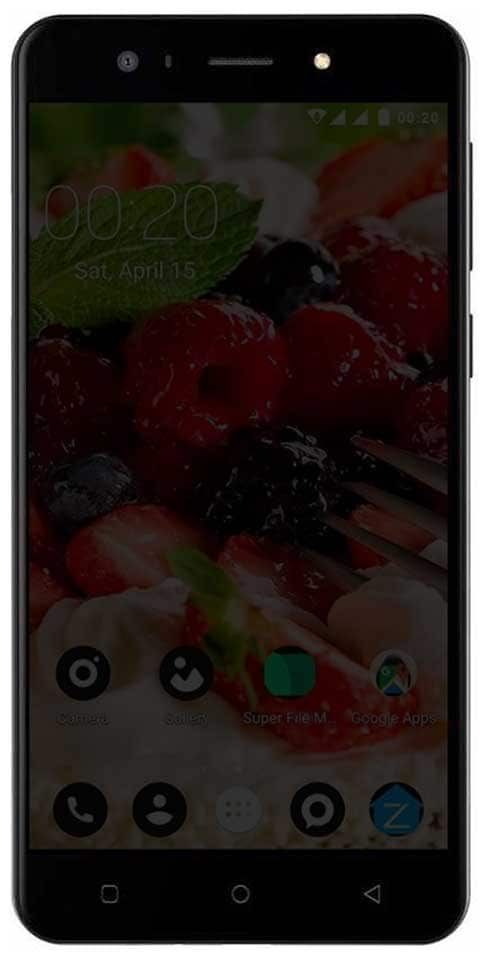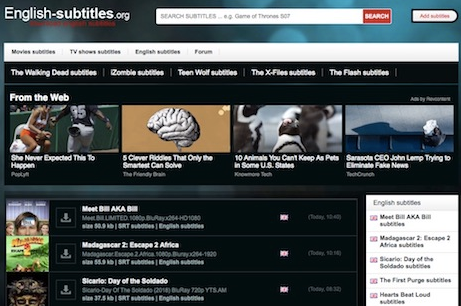Sådan laver du Discord AFK Channel - Tutorial
Nå, din Uenighed serveren kan blive langsom og ikke reagerer, hvis der er mange mennesker på serveren på samme tid. Det kan faktisk være fornuftigt at sparke brugere midlertidigt ud, som er inaktive, men der er også en bedre måde, AFK-kanal. Du kan nu flytte inaktive brugere til AKF-kanalen, hvor brugerne bare forbliver i den og ikke kan sms'e eller chatte faktisk. I denne artikel skal vi tale om Sådan laver du Discord AFK Channel - Tutorial. Lad os begynde!
Udtrykket AFK forkortet for væk fra tastaturet angiver grundlæggende en tilstand af diskordbrugeren, der ikke aktivt bruger Discord eller deres computer for den sags skyld. Men folk, der spiller og bruger Discord i baggrunden, betragtes faktisk ikke som inaktive brugere. Vi ønsker kun at flytte de brugere, der overhovedet ikke er aktive, til AFK-kanalen.
Sådan laver du Discord AFK Channel - Tutorial
Hvis du vil oprette en AFK-kanal, skal du først oprette en kanal. Selvom du også kan konvertere en eksisterende stemmekanal til en AFK-kanal, er det bedre at oprette en separat kanal netop til dette formål. Åbn Discord, og vælg derefter en server. Du kan kun oprette en AFK-kanal, hvis du faktisk er administrator af serveren.
- Tryk nu på kanalnavnet og derefter klik på Opret kanal . En anden ting, du skal huske på, er at du kun kan konvertere stemmekanaler til AFK-kanalen. Så du skal starte med at oprette en stemmekanal.
- Vælg indstillingen Stemmekanal og giv det derefter et passende navn, så folk kan forstå, at det er en AFK-kanal. For eksempel brugte jeg dybest set navnet Dead Channel (AFK).
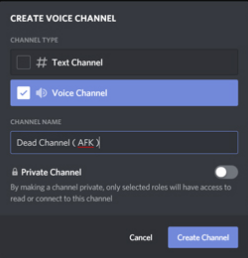
Hvad mere er | uenighed AFK-kanal
Du har også oprettet en kanal, nu skal jer bare konvertere den kanal til en AFK-kanal. For at gøre det, tryk på dit servernavn og klik derefter på serverindstillinger .
- I oversigtssektionen skal du rulle ned, og du kan find AFK-kanalindstillingen .
- Åbn rullemenuen og vælg derefter kanalen at du lige har oprettet .

- Nu skal du indstille AFK-timeout. Hvis personen er inaktiv mere end AFK-timeoutet, flyttes de til denne kanal. Jeg foretrækker normalt 5 minutter, men hvis der er flere, der spiller RPG-spil, kan du også indstille timeout'en lidt længere.

- Tryk på Gem ændringer . Du har nu oprettet en kanal og også med succes konverteret den til en AFK-kanal.
Når det nu flytter nogen til AFK-kanalen, viser det dem derefter en pop-up. Det siger, at du er flyttet til AFK-kanalen.
Fordele ved at skabe AFK?
- Du kan nu let filtrere aktive medlemmer på serverne
- Folk, der ikke er seriøse, f.eks. Lurker, skifter automatisk til AFK-kanalen, fordi de sjældent er aktive og for det meste også fokuserer på Discord GIF'er.
- Discord-serveren kan bremse eller også ikke reagerer, hvis der faktisk er overskydende medlemmer. Som vi allerede ved, er der mange medlemmer, der ikke er aktive, hvis de flyttes til afk, mindskes medlemmerne og naturligvis også serverens ydeevne.
Konklusion
Okay, det var alt sammen folk! Jeg håber, at jer kan lide denne diskord AFK-kanalartikel og også finder det nyttigt for jer. Giv os din feedback om det. Også hvis jer har yderligere forespørgsler og problemer relateret til denne artikel. Så lad os vide det i kommentarfeltet nedenfor. Vi vender snart tilbage til dig.
Hav en god dag!